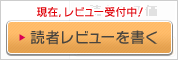テストレポート
XBLA版オラタン5.66配信記念。DC用ツインスティックをXbox 360向けに改造してみた
 |
そんなこんなで,思うがままに改造を試みたら,案外うまく行ったので,その全工程をお知らせしようというのが,本稿の意図だ。セガ&マイクロソフト完全未公認の勝手企画だが,迷える同志諸兄諸姉の助けになれば幸いである。
※注意
コンシューマゲーム機の周辺機器を改造するのは保証外の行為であり,XBLAの規約違反として,アカウント停止の対象となる可能性があります。本稿の内容はあくまでも情報であり,改造を推奨するものではありません。また,本稿の内容に従って改造を行った結果,Xbox 360本体が修復不能なダメージを負ったり,あるいは作業中にケガなどをしたりした場合も,すべては自己責任となります。筆者,4Gamer編集部はもちろん,販売店,セガ,マイクロソフトも一切の責任を負いかねますので,この点は十分注意してください。
I:必要な部品を用意して下準備
 |
| DC用ツインスティック。むろん私物である |
 |
| Xbox 360 Controller |
ただ,これも簡単とまではいえない。ツインスティックは,オンとオフしかないデジタルスイッチで構成されているのに対し,Xbox 360 Controllerは,アナログスティックやアナログトリガーを採用しており,単に「電線でつなげば終わり」というわけにはいかないのだ。
以上を踏まえて,まずは,改造に必要なモノ一式を下記のとおり挙げておこう。a〜gはすべて必須と考えてほしい。
a.DC用ツインスティック
当たり前だが,とっくに廃盤である。本稿は,DC用ツインスティックの存在を大前提に進めるので,持っていない人はなんとかしてもらうほかない。
b.Xbox 360 Controller
ツインスティックに組み込んでしまうと,後戻りはできない。新品を1個――改造技術に自信がないなら2個以上――用意しておこう。今回は実勢価格3500円前後(2009年5月2日現在)の,USB接続有線タイプを用意した。
c.1/8Wカーボン抵抗5kΩ×10
 |
今回は一応,使う本数を示したが,抵抗をバラで普通に変えるのは東京・秋葉原や大阪・日本橋くらいなので,通販を利用して100本単位で買ってしまうのも手だろう。例えば,秋葉原に実店舗のある秋月電子通商なら,(同店のWebサイトにある検索窓から「抵抗」と入れてみれば分かるが)100本100円程度で買える。
d.プッシュスイッチ×5個
 |
足りないボタンは,具体的にいうと[Xboxガイド][X][Y][A][B]の五つ。これらは,ゲーム中にはまったく不要であり,あくまでメニュー操作用ゆえ,押しやすさとか,そういったことに配慮する必要はあまりない。とりあえず押せればいいので,適当なプッシュスイッチを5個用意しておけばいい。むしろ,ツインスティックに取り付けられるサイズであることのほうが重要である。
これも,秋葉原や日本橋の電子パーツショップにいけば,比較的簡単に手に入るが,今回は千石電商の商品検索で「プッシュスイッチ」と入力して,出てきたものを適当にチョイスした。
e.0.3sq以下のビニール電線(適量)
配線に使う電線は0.3sq(※導線径0.3平方ミリ,外直径約1.2〜1.5mm)か,それより細いビニール線がいい。ツインスティックのスティック内部に線を仕込まなければならない関係で,切れやすい銅単線はお勧めしない。
f.20mm長スペーサーと瞬間接着剤
Xbox 360 Controllerの基板をツインスティック筐体内に固定するため,スペーサーが必要になる。高さは20mmくらいがいいだろう。今回は,秋月電子通商で売られている10mm長のスペーサーを連結し,20mm長とした。
瞬間接着剤は,スペーサーを固定するのに用いる。
g.半田ごて,ニッパー,ラジオペンチ,カッター,電動ドリル
これらの工具は必須。けっこう大きな穴を開けることになるので,電動ドリルをキリで代用するのはお勧めしないが,後述するように,場合によっては開けなくてもすむ可能性があり,その場合,電動ドリルは「必須」ではなくなる。
番外.半田吸い取り機
Xbox 360 Controllerの基板から部品を取り外すために,「はんだシュッ太郎」などの半田吸い取り機があると便利だが,必須ではない。人によっては,むしろ使わないほうがいい可能性もある。
II:ツインスティック側の下ごしらえ
ツインスティック側の準備を行っていこう。以下がその手順だ。
1.裏ぶたを開けて基板を取り外す
7か所のビスで留められているツインスティックの裏蓋を外し,中央に取り付けられている基板を外す。 |
| 裏蓋を外したところ。ここから写真中央の小さな基板を取り外しにかかる |
 |
| 基板を留める4か所のビスを取り,基板を取り出す(※このとき,ビジュアルメモリ用スロットが穴になって残る)。スティック基部から基板に接続されている両端がコネクタになっているケーブルは使わないので,コネクタを外して取り外しておこう。そのほかの配線は使い回すので,先端のコネクタだけ,ニッパーで切り飛ばしておく |
2.スティック基部の基板の銅パターンにカッターを入れ,パターンカットを行う
スティック基部には4個のマイクロスイッチが取り付けられており,スティックを倒すと上下左右のスイッチがオンになる仕組みだ。スティックの根元に支点があるため,基部の動きは上下,左右が逆になる。4個のスイッチは,端子の一方が基板を取り囲む銅パターンで接続され,基部のコネクタから合計5本の線(※1本がスイッチの片側を接続した共通端子,残りの4本が各スイッチの端子)で元のコントローラ基板に接続される格好になっている。しかし,この仕様だと,Xbox 360と接続するとき具合がよくないので,1か所のみパターンをカットしておく。下の写真で,水色の丸で囲んだ部分にあるソルダレジスト(※黄緑色の塗料)の下にある,銅を削るようにカッターを入れ,完全に削り取るのがポイントだ。
パターンカットは,もちろん左右のスティック両方で必要。テスターを持っているなら,カット後,完全に切り離されたかチェックしておくと確実だろう。
 |
| 試行錯誤したので,最終的に3か所カットしているが,実際には,水色で丸く囲んだ1か所以外をカットしてはならない。写真でカットした残る2か所は,あとでリード線や半田を使ってつなぎ直しすハメになっているので,カットしてしまわないよう,くれぐれも注意してほしい |
 |
| もう片方も同じく1か所カットする。写真では上と同様,3か所をカットしているが,こちらも,水色で囲んだ1か所以外は削らないでほしい |
3. 5kΩの抵抗4本をスティック基部のスイッチに半田付け
パターンをカットしたら,スティック基部にあるスイッチ4個の端子間に5kΩ前後の抵抗を半田付けする。理由は後述。 |
4.左右スティック基部のスイッチをクロス上に結線する
スティック基部のX軸,Y軸それぞれのスイッチを直列につなぐ形でビニール線で結線する。2.で述べたとおり,スイッチは左右(X軸)上下(Y軸)それぞれに1個ずつ入っているので,そのスイッチのX軸2個を直列に,Y軸2個を直列というように接続するわけだ。もう少し具体的に述べると,スティック基部の基板上で,クロスするように結線することになる。これも理由は後述する。 |
5.左右両スティック内部の基板を加工
左右スティックのグリップにある3か所のビスを取り出すと,先端から出てくる基板の改造だ。難度はやや高めなので,心してかかりたい。この基板は,片側のタクトスイッチでトリガーボタン,片側の銅パターンで[TURBO]ボタンの入力にそれぞれ対応するもので,両スイッチにある片側の端子から1本ずつ,残る端子同士をつないだパターンから1本の計3本が,ツインスティックの筐体内部に引き込まれる仕様になっている。
ただ,このままではXbox 360 Controllerの[LT]&[LB](もしくは[RT]&[RB])ボタンに対応できない。2本のスイッチを切り離して独立させ,4本の線でツインスティックの筐体内部へ引き込んでやる必要があるのだ。
そこで,[TURBO]ボタン側の基板にある銅パターンにカッターを入れてパターンカット。続いて,「[TURBO]ボタン用パターンの上に塗ってあるソルダレジストのみをカッターで削り取り,基板パターンの逆側から,ソルダレジストを削り取った部分に向けて穴を開ける」作業に取りかかる。
 |
カットし終えたら,タクトスイッチ側から,ソルダレジストを削った部分に向けて穴を開け,ここにビニール線を通して半田付けする。わざわざ穴を開けて裏側から接続するのは,こうしないと,スティックに基板が収まらなくなるためだ。
 |
グリップ部から伸びるビニール線は,既存の3本と新設の1本で計4本になるが,ここまでできたら,4本のビニール線が内部を通る形でスティックを元通りに組み直す。線が1本増えたため,多少窮屈になるが,何とか収まるはずだ。
 |
6.筐体に5ボタンを追加するための穴を開ける
オラタン5.66のプレイ自体には必要ないが,Xbox 360の操作には必須の5ボタンを取り付けるべく,穴を開けておこう。場所は,加工のしやすさ最優先で本体の手前側としたが,どこでもかまわない。ドリル加工に抵抗がある場合は,小さなスイッチを用意して,ビジュアルメモリ用の空きスペース――DC用ツインスイティックの基板を取り外した状態でここには穴ができるので,とくに加工しなくてもビニール線を引き出せる――に,プラ版とホットボンドを駆使しつつ引き出すという手も考えられそうだ。筐体の素材はABS樹脂なので,電動ドリルさえあれば簡単に穴を開けられるが,調子に乗って穴を広げていると,しっかり固定できなくなってしまうので要注意。今回は,五つある穴のうち,四つがやや大きくなりすぎてしまい,やや不格好になっている。
もう一つ,これも反面教師としてほしいのだが,きっちりサイズを測らず,目見当で穴を開けたところ,ボタンの間隔が狭すぎ,スイッチの固定に激しく手間取るという失敗を犯してしまった。このあたりは各自,よりよい見栄えを追求してもらえれば幸いだ。
 |
III:Xbox 360 Controller基板の改造
割と大味な作業で何とかなるスティックと比べると,これから行う,Xbox 360 Controllerの改造は,やや細かな作業になる。Xbox 360 Controllerの基板は,コスト削減の影響か,パターンが非常に壊れやすい――要は銅が薄い――ので,注意深く作業を進めてほしいと思う。
1.Xbox 360 Controllerの背面ビスを取り外し基板を取り出す
バーコードシールの裏に隠されているものも含め,計7か所のビスを外して基板を取り外そう。コントローラを“割る”と,ボタントップがバラバラと落ちてくるが,これらは使わないので,捨ててしまってかまわない。 |
| Xbox 360 Controllerの背面。7か所のビスを外して分解する |
 |
| 取り外した基板から,アナログスティックのある側。写真上が本体上部だ |
2.アナログトリガーを取り外す
基板を取り出せたら,次に行うのはアナログトリガーの取り外しだ。トリガーを引くと,半固定抵抗(≒ボリューム)が動く仕掛けになっているが,3端子で半田付けされているこの半固定抵抗を基板から取り外し,基板にかかっているツメをズラして外すと,トリガー本体ごと外れてくる。 |
| まずは左右アナログトリガーを取り外す |
 |
| またしても,うっかり作業を進めてしまったので,別の個体をバラしてみた。今回改造した基板とは微妙にレイアウトが異なるが,ターゲットとなる端子は同じなので,丸で囲んだ部分の接続を解除するのだと認識しておいてほしい |
 |
3.アナログスティックの取り外し
続いて左右アナログスティックの取り外しになるが,こちらはスティック1本あたり,半固定抵抗用の6か所(※X軸×3,Y軸×3),ハットスイッチ用の4か所,スティック台座固定用の4か所と,計14か所の半田を取り外す必要がある。2.も含め,ここは今回の改造工程において,かなりの難関といえる。工夫と努力,あるいは気合いでなんとかするしかないので,予備のXbox 360 Controllerを用意しておいたほうが賢明かもしれない。
 |
4.デジタルトリガーボタンの取り外し
デジタルトリガーボタンとなる[LB][RB]はタクトスイッチである。アナログトリガーやアナログスティックを問題なく外せた人なら,簡単に外せるだろう。 |
5.左右アナログトリガー端子跡に抵抗(5kΩ)を取り付ける
Xbox 360 Controllerのアナログトリガーで採用していた半固定抵抗の代わりとすべく,抵抗を基板上に取り付ける。半固定抵抗の端子は3点で半田付けされていたが,抵抗はそのうち,基板の下側(=ヘッドセット用コネクタ側)から見て近いほうの2穴に差し込んで半田付けするのが正解だ。 |
IV:最終組み立て
いよいよ,改造した基板をツインスティックの筐体に納め,配線を行う作業に移る。最難関かもしれないので,心してかかってほしい。
……と,その前に,少し原理的な説明をしておきたい。そのほうがおそらく,作業を円滑に進められる可能性が高いからだ。
ここまでで取り外してきた,Xbox 360 Controllerのアナログスティックやアナログトリガーの根元についている半固定抵抗は,それぞれ三つの端子で接続されており,両端で電圧(※実測で1.25V前後だった)をかけ,中央にある端子「中点」の電圧を,アナログ/デジタルコンバータでデジタル化するという構造になっている。
つまり,中点の電圧は,抵抗の変化(=ユーザーの操作)に応じて0〜1.25Vの間で変化するのである。より正確を期すと,スティックやトリガーの機械的な都合もあって,ボリュームの可動範囲すべてを使えるわけではないため,電圧変化と位置の対応関係は割といい加減だが,それでも問題なく動くように作られている。とにもかくにも,中点の電圧でもって,“アナログ的な位置”検出ができるというわけだ。
こういう仕組みなので,左右アナログスティックのX軸・Y軸と,左右アナログトリガー,計6か所の半固定抵抗の両端は,実は基板上において,すべて並列でつながっている。両端の一方がグランド(0V),もう一方に約1.25Vの電圧が供給されているのである。
このとき,注意しておいてほしいのが,基板上において,1.25Vの電圧を供給するパターンは,基板の右スティック側から左スティック側に向かって引き回されていること。かつ,このパターンが非常に細く,III-2.〜III-3.で行った,アナログトリガーやアナログスティックを取り外すときのちょっとしたミスが引き金となって,たやすく途中で切れてしまうおそれがあることだ。
 |
ただ,1.25Vのラインが基板上で切れてしまったとしても,その構造上,基板の外側で並列につないでしまえば問題ない。そのため今回は,「右スティックから1.25Vとグランドのラインを取り出し,“基板の外”で並列になるよう接続する」ことにしている。こうしておけば,仮に1.25Vのラインが破損してしまっても動作するので,改造に成功する確率が高まるからである。
なお,グランドは基板上を広く覆っているため,パターンが破損する確率は低いが,中点のパターンは1.25Vのラインと同様に細いので,壊れる可能性は十分にある。中点のパターンが破損していたらアウトで,Xbox 360 Controllerをもう一つ用意するしか手がなくなることを憶えておきたい。
といったところを踏まえ,作業続行だ。下に示したのが配線完了後の形で,これを目指して進めていく。
 |
1.筐体内にスペーサーを立てる
ツインスティックの筐体内に,IIIで加工したXbox 360 Controllerの基板を固定するための,スペーサーを立てる。Xbox 360 Controllerの基板には,スペーサーを使って固定できそうなネジ穴が計4か所空いているが,基板の両端2か所を固定できていれば十分だろう。スペーサーの固定に当たっては,筐体に穴を開けてビス留めできれば確実だが,今回は瞬間接着剤を用いる。前述のとおり,ツインスティックの筐体はABS樹脂製のため,一般的な瞬間接着剤では溶ける可能性があるのだが,今回はむしろ,溶けることで溶着したような格好になり,そこそこ丈夫な感じで取り付けられた。
 |
2.右スティックの配線
1.25Vラインの流れに沿って,まずは右スティックと,Xbox 360 Controllerの“右アナログスティック跡地”とを結線する。III-3.で触れたとおり,Xbox 360 Controller基板には,アナログスティック1本あたり,半固定抵抗用端子がX軸,Y軸ともに三つずつあるが,このうち,X軸用の端子には,すべてにビニール線を半田付けする。一方,Y軸用の端子は,3か所あるうちの中央の端子のみにビニール線を半田付けして,1本だけ引き出す。
さて,II-4.でX軸とY軸をクロスさせたスティック基部は,パターンを1か所カットしたことにより,左と右に分かれている。この“左”と“右”を,それぞれXbox 360 Controller基板の半固定抵抗用端子の両端から引き出したビニール線と適切につなぎ,さらに中点の端子とクロスしたX軸をつなぐと,スティックを片側に倒したとき1.25V,反対側に倒したとき0V(=グランド)といった具合に,アナログスティックで左右に倒しきった状態が再現されるため,左右のスティック操作が可能になるという理屈だ。
ちなみに,中点から引き出したビニール線をつなぐだけでY軸が機能するのは,II-4.で直列に接続しているため。つなぎ方を間違えると左右や前後が逆になってしまうため,下の図を見ながら,注意して作業を進めてほしい。
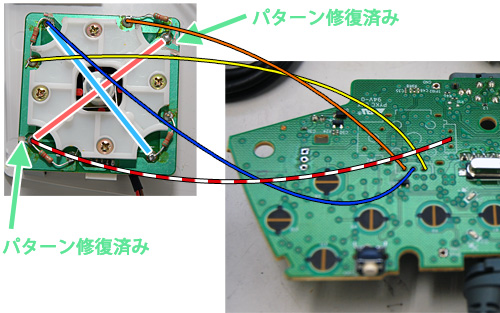 |
3.左スティックの配線
最初に,二つに分かれた右スティックの外周パターンと,同じく二つに分かれた左スティックの外周パターンとを,それぞれ2本のビニール線で接続する。これはもちろん,片方が1.25V,もう片方が0Vのグランドラインである。外周パターン同士を接続するといっても,外周パターンそのものにはソルダレジストが塗ってあり,銅パターンへ直接半田付けすることはできないため,外周パターンにつながっているスイッチ端子の半田に,ビニール線を半田付けすることになる。
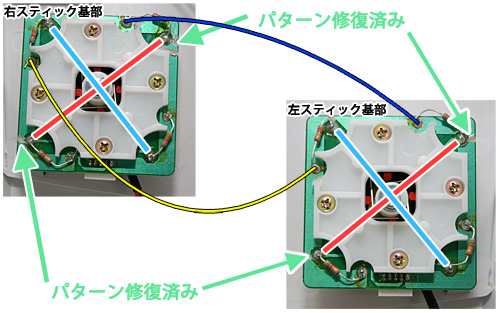 |
続いて,Xbox 360 Controller基板の“左アナログスティック跡地”にある,X軸,Y軸それぞれ三つ並んだ端子のうち,いずれも中点の端子からビニール線を引き出し,左スティック根元のスイッチを直列につないだところへ接続する。グランドと1.25Vのラインは右スティックから取っているから,左側は中点だけの配線で済む,というわけだ。
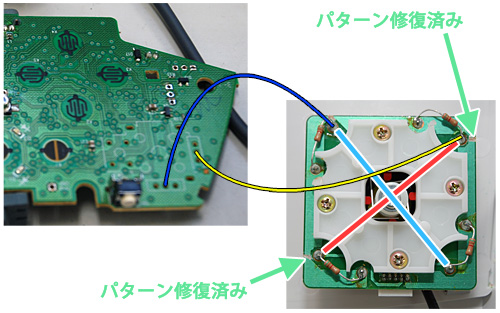 |
4.トリガーボタンの配線
III-5.で,“左右アナログトリガー用半固定抵抗跡地”に,5kΩ程度の抵抗を接続した。実は,あのとき抵抗をつないだのが,1.25Vと中点のラインだ。1.25Vのラインがどこかで壊れてしまっていると,左トリガーボタンに1.25Vは供給されなくなる(=左トリガーボタンが機能しなくなる)のだが,実際に壊れたかどうかは肉眼で確認しようがないため,「壊れていたとき対策」をしておきたいと思う。というわけで,III-5.で抵抗を接続した左右両端子のうち,中点ではないほうをビニール線で接続して,基板上の1.25Vラインが壊れていても,ビニール線によって供給されるようにする。この配線は,パターンが壊れていることを前提としたものなので,いったんパスして作業を進め,残りの配線を終えて動作チェックしたときに,左トリガーだけ反応しない症状が出たときにあらためて対応してもいい。
そのうえで,“左右アナログトリガー用半固定抵抗跡地”の中点,そしてここまで配線していなかったグランド端子に,スティックから引き出した2本のトリガー用ケーブルを接続する。今回改造に用いたDC用ツインスティックだと,黒と茶のケーブルだったが,これをつないでおくと,基本的には抵抗を介して1.25Vとつながっている中点が,トリガーを引くことによってグランドとつながって0Vへ変化し,トリガー入力として機能することになる。
 |
5.左右[TURBO]ボタンの配線
デジタルスイッチなので(これまでと比べれば)簡単だ。[LB][RB]ボタンとして機能するタクトスイッチが付いていた二つの端子の穴にビニール線を差し込んで裏側のパターンに半田付けすればいい。筆者が使ったDC用ツインスティックでは、既設の赤い線と新設したビニール線が該当する。 |
6.[PAUSE]&[START]ボタンの配線
Xbox 360 Controllerの[START]ボタンとDC用ツインスティックの[PAUSE]ボタン,Xbox 360 Controllerの[BACK]ボタンとDC用ツインスティックの[START]ボタンが対応するように結線する(ああ分かりにくい)。Xbox 360 Controllerの基板において,[START][BACK]ボタンとして機能するスイッチ部分には,カーボンのような黒い導体が塗布してあるのだが,この上には半田が乗らない。半田付けする前には導体を削り,銅パターンを露出させる必要があることを憶えておこう。 |
7.[Xboxガイド][X][Y][A][B]ボタンの取り付けと配線
I-6.で開けておいた穴に,プッシュスイッチを取り付け,それらから伸ばしたビニール線を,[Xboxガイド][X][Y][A][B]の各ボタンと半田づけする。ここでも,スイッチのパターン部に,黒い導電性の導体が塗布されているので,半田付けの前には導体をカッターで削り取り,銅を剥き出しにしておく。 |
| 開けておいた穴に,プッシュスイッチを取り付ける |
 |
| プッシュスイッチにビニール線を半田付けしたら,あとは6.と同じ。5ボタンと順に,Xbox 360 Controller上の対応する部分に半田付けする。写真は作業中の様子だ。II-6で述べたとおり,間隔を詰めすぎた結果,[X]ボタンとなるボタンの固定具を利用できなかったので,実際に試すときは余裕を持って穴を開けるようにしてほしい |
 |
操作感はDC版ツインスティックそのもので
“Xbox 360版”が出るまでのつなぎには十分
今回の改造を思い立ったのは,オラタン5.66の配信が決定したという第一報の時点。「Xbox 360版ツインスティックは実現に向けて前進しているが,配信には間に合わない」というコメントが公式サイトに出た時点で機材を集め出し,仕事の合間に,少しずつ作業を進めていった。作業期間はのべ2週間といったところで,29日の配信開始後,発見した問題点をいくつか潰し,それを本文に反映させて現在に至っている。下が,(本稿の冒頭でプレイに使ったのと同じ)完成形だ。
 |
気になる操作感だが,「スイッチ類をいっさい弄っていないこともあって,DC用ツインスティックと寸分違わない」というのが,仕事中にネットを張ったりバズーカで殴ってみたり脱衣してみたりした感想である。せっかく改造するなら,錘(おもり)を入れたほうがよかったかなとか,編集部にいる何人かのオラタンプレイヤーに触らせてみたところ,約1名,ICBMを撃とうとして(左スティック手前の)しいたけを誤爆したのがいたので,ボタンはやはりビジュアルメモリスロットに並べるべきだったかなとか,反省点はないでもないが,本命となる“Xbox 360版ツインスティック”が登場するまでのつなぎとしては,十分に機能するはずだ。
というわけで,皆さん,戦場にてお会いしましょう。
- 関連タイトル:
 電脳戦機バーチャロン オラトリオ・タングラム ver.5.66
電脳戦機バーチャロン オラトリオ・タングラム ver.5.66
- この記事のURL:
キーワード
- Xbox360:電脳戦機バーチャロン オラトリオ・タングラム ver.5.66
- Xbox360
- アクション
- MO
- シューティング
- シングルプレイ
- CERO A:全年齢対象
- SF
- Xbox LIVE アーケード
- セガ
- プレイ人数:1〜2人
- ロボット
- 格闘
- 対戦プレイ
- 日本
- テストレポート
- HARDWARE
- 入力デバイス
- 編集部:佐々山薫郁
- ライター:米田 聡
- 企画記事
(C)SEGA CHARACTERS (C)SEGA/AUTOMUSS CHARACTER DESIGN:KATOKI HAJIME
 電脳戦機バーチャロン マーズ
電脳戦機バーチャロン マーズ 価格:¥3,980円
価格:¥3,980円- Video Games
- 発売日:2003/05/29
 Ultra2000 電脳戦機バーチャロン
Ultra2000 電脳戦機バーチャロン
- Software
- 発売日:2000/11/10
 電脳戦機バーチャロン
電脳戦機バーチャロン 価格:¥2,900円
価格:¥2,900円- Video Games
- 発売日:1996/11/29
 SEGA AGES 2500シリーズ Vol.31 電脳戦機バーチャロン
SEGA AGES 2500シリーズ Vol.31 電脳戦機バーチャロン 価格:¥21,800円
価格:¥21,800円- Video Games
- 発売日:2007/10/25